打印机拒绝访问,小编教你打印机拒绝访问无法连接
- 分类:Win8 教程 回答于: 2018年09月29日 12:54:00
小伙伴之所以知道解决“打印机拒绝访问,无法连接”这问题的解决方法,其实前段时间在查找资料的时候发现了这方面的知识,所以就多了解了一下子打印机拒绝访问无法连接这个问题的解决方法,所以小编现在就将解决这个问题的操作方法来分享给大家。更多win8系统教程,尽在小白系统官网。
最近有网友向小编咨询打印机拒绝访问无法连接这个问题的讲解方法,然后小编就花了些时间去了解了一下打印机出现拒绝访问无法连接这个问题的解决办法,所以小编现在就来将解决这个问题的方法来分享给大家。
1,在共享打印机的计算机上,打开控制面板,点击“查看设备和打印机”。
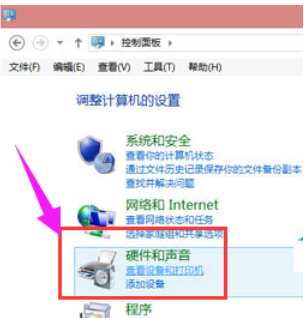
打印机图-1
2,在打开的设备列表,右键单击共享的打印机,点击“打印机属性”,选中这台打印机。
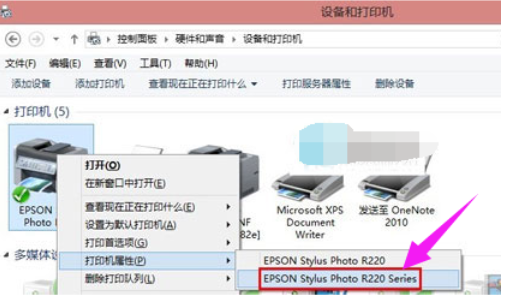
拒绝访问图-2
3,在“共享”选项卡下,填写正确的“共享名”。
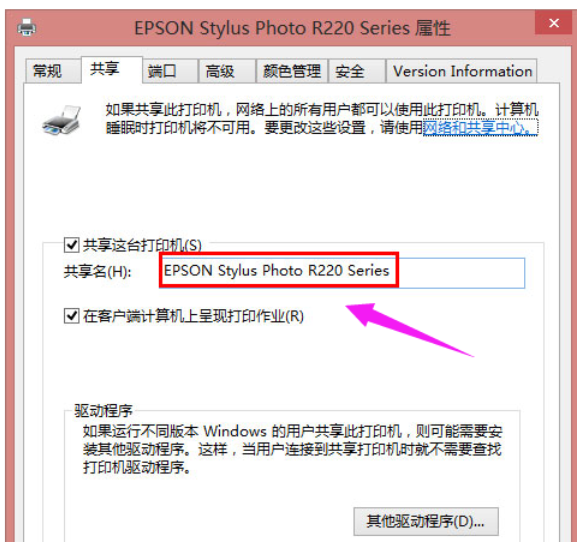
无法连接图-3
4,打开“安全”选项卡,可以看到在“组或用户名”下没有“everyone”这一项,点击“添加”按钮。
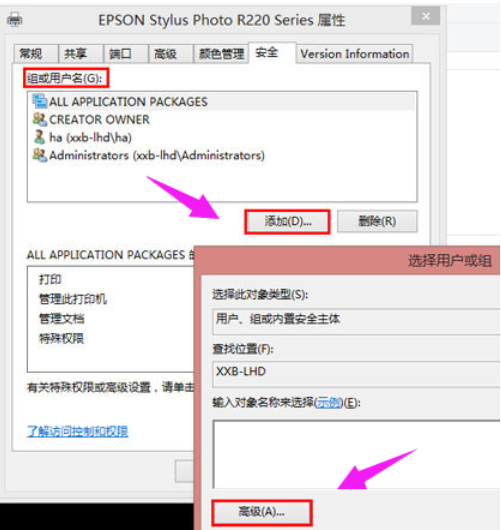
打印机拒绝访问图-4
5,在出现的“选择用户或组”的界面,点击“立即查找”,在列表中找到“everyone”,点击“确定”。
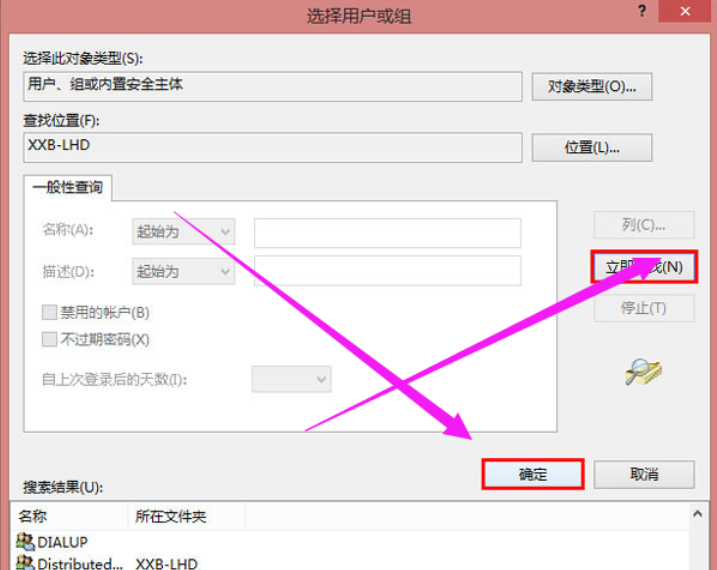
打印机拒绝访问图-5
6,再返回的界面可以看到“everyone”已经在列表中,点击“确定”。
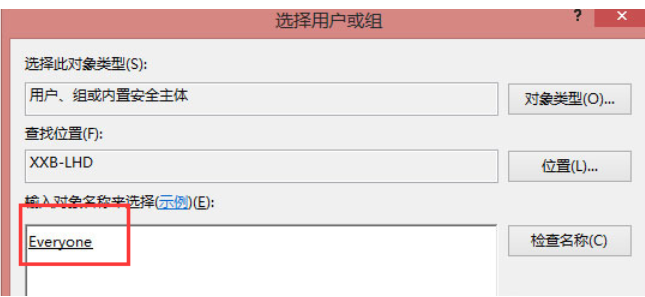
无法连接图-6
7,可以看到“everyone”已经添加到“组或用户”的列表中,为其设置权限,我们在“打印”后面“允许”下的复选框打勾,只给分配打印权限。
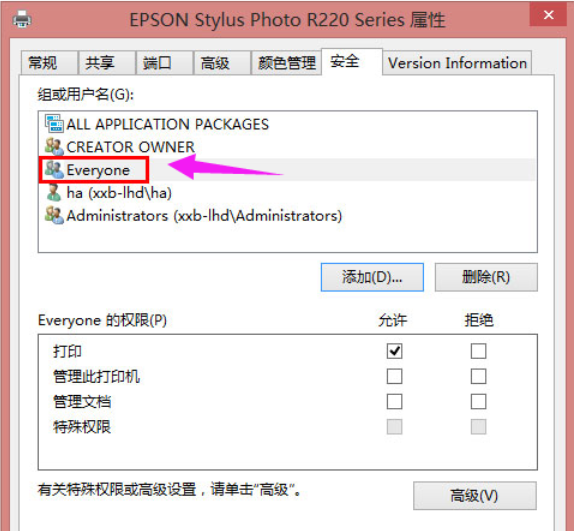
无法连接图-7
8,返回重新连接即可。这种解决方法适用于大多因为权限设置出现这种问题的情况,在新装系统的电脑出现这种情况的可能性最大
 有用
26
有用
26


 小白系统
小白系统


 1000
1000 1000
1000 1000
1000 1000
1000猜您喜欢
- 网络上有重名,小编教你电脑提示网络有..2018/09/21
- 电脑突然黑屏有效的解决教程..2019/05/16
- xinput1_3.dll丢失,小编教你电脑中丢..2018/05/26
- 电脑位数,小编教你怎么看电脑是32位还..2018/05/24
- WiFi无线上网,小编教你如何查看WiFi密..2018/03/24
- win8.1重装系统后wifi不见了2023/02/06
相关推荐
- win8激活密钥操作教程2017/10/11
- win8系统重装的步骤教程2021/10/16
- 使用u盘安装系统win8教程2022/07/21
- 小编教你设置电脑自动关机..2019/05/30
- LOL截图,小编教你怎么在玩着LOL的时候..2018/05/17
- 电脑玩手机游戏,小编教你电脑怎么玩手..2018/02/11

















